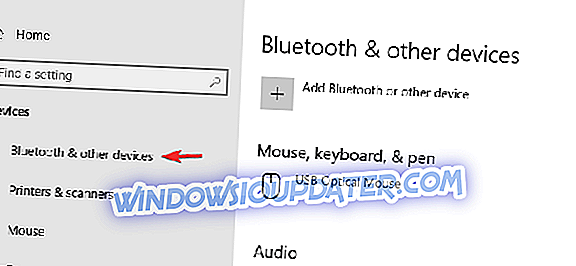De Surface Dial is een nieuwe interactieve tool die is ontwikkeld om de makers, zoals kunstenaars of ontwerpers, te helpen bij hun creatieve bezigheden, maar veel gebruikers meldden dat Surface Dial niet kan worden ingeschakeld. Dit kan een probleem zijn en in het artikel van vandaag laten we u zien hoe u dit probleem voor eens en altijd kunt oplossen.
Wat te doen als Surface Dial niet wordt ingeschakeld?
- Reset de oppervlaktewijzer
- Vervang de batterijen
1. Reset de oppervlaktewijzer
Als Surface Dial niet wordt ingeschakeld, kunt u het probleem eenvoudig oplossen door het apparaat opnieuw in te stellen. U kunt dat doen door deze stappen te volgen:
- Open het batterijdeksel en verwijder de AAA-batterijen fysiek.
- Wacht een paar seconden en plaats de batterijen opnieuw.
- Houd de knop naast het batterijvak ingedrukt. Doe dit totdat het Bluetooth-lampje knippert. Het Bluetooth-lampje bevindt zich aan de andere kant van het batterijcompartiment.
- Start nu uw pc opnieuw op.
- Volg de standaardprocedure voor het koppelen van de Surface Dial met uw pc.
- Klik daarvoor op Start > Instellingen > Apparaten . Schakel onder Bluetooth en andere apparaten de Bluetooth- instelling in op Aan .
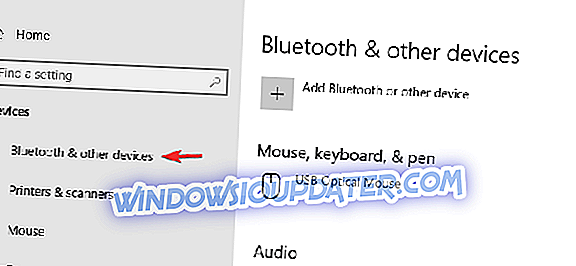
- Selecteer Surface Dial in de lijst met Bluetooth-apparaten in de buurt die door uw pc zijn gedetecteerd. Volg alle instructies op het scherm die worden weergegeven. U bent nu klaar om te gaan.
2. Vervang de batterijen

Meestal zijn lege batterijen de reden waarom Surface Dial niet wordt ingeschakeld. Alleen al het vervangen ervan is alles wat je moet doen.
- Open het batterijdeksel en controleer of de batterijen correct zijn geplaatst.
- Verwijder de batterijen en plaats ze opnieuw in de juiste volgorde.
- Druk op de koppelknop.
- Als het LED-lampje na 10 seconden niet gaat branden, hebt u een nieuwe set batterijen nodig.
Dit zou alles moeten zijn wat u kunt doen als uw Surface Dial niet wordt ingeschakeld. Als het probleem zich blijft voordoen, is het mogelijk van hardware-oorsprong. Neem in dat geval contact op met het servicecentrum.